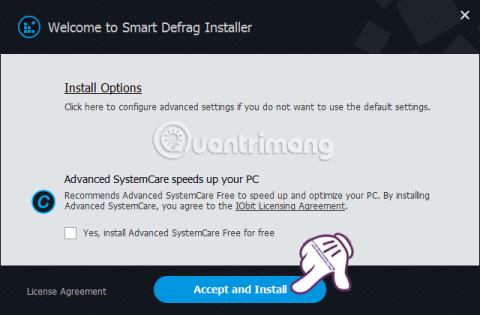A számítógép lassú és lomha működésének egyik oka az, hogy a merevlemez töredezett. Ezért elengedhetetlen olyan szoftverek kiválasztása, amelyek csökkentik és korlátozzák a merevlemez töredezettségét. A Smart Defrag pedig az egyik ilyen funkcióval rendelkező szoftver.
A Smart Defrag egy teljesen ingyenes szoftver, amely hatékony merevlemez-töredezettség-mentesítő funkciókkal és gyors feldolgozási sebességgel segíti a felhasználókat számítógépük merevlemezének javításában, ezáltal korlátozva a lassú teljesítményt. Az alábbi cikkben bemutatjuk, hogyan használhatja a Smart Defrag programot a számítógép merevlemezének töredezettségmentesítésére.
A Smart Defrag töredezettségmentesíti a merevlemezeket
Először is töltse le a Smart Defrag szoftver legújabb verzióját az alábbi linkről:
1. lépés:
Miután letöltötte a Smart Defrag szoftvert a számítógépre, kattintson az exe fájlra a szoftver telepítéséhez. Kattintson az Elfogadás és telepítés gombra .
Megjegyzés : ne válassza ki a javasolt szoftvert a telepítési felületen.

2. lépés:
Ezután hagyja, hogy a telepítési folyamat automatikusan menjen végbe. Ezután adja meg e-mail címét az alábbi felületen, és kattintson a Feliratkozás gombra .

3. lépés:
A Smart Defrag telepítési folyamat befejezése után a szoftver automatikusan fut a háttérben a rendszeren, és az interfész az alábbiak szerint fog megjelenni.

A Lemeztöredezettség-mentesítő lapon láthatjuk a számítógép-meghajtó aktuális partícióit, 2 Windows-alkalmazás-optimalizálási lehetőséget, valamint az optimalizálni kívánt fájlok és mappák hozzáadásának lehetőségét.

4. lépés:
A meghajtópartíció optimális töredezettségmentesítéséhez vigyük az egérmutatót a Smart Defrag gombra , és válasszuk a Defrag & Optimize lehetőséget .
Közvetlenül ezután látni fogjuk a meghajtó elemzésének és a meghajtó töredezettségmentesítésének folyamatát. A folyamat során, ha szüneteltetni szeretne , nyomja meg a Szünet gombot , vagy nyomja meg a Stop gombot a folyamat teljes leállításához .

Ha az egyes meghajtókat töredezettségmentesíteni szeretné , egyszerűen válassza ki a meghajtót , és mutasson a Smart Defrag fölé , majd válassza a Töredezettségmentesítés és optimalizálás lehetőséget .

5. lépés:
A meghajtó töredezettségmentesítési folyamatának befejezése után kattintson a Jelentés megtekintése elemre a meghajtó töredezettségmentesítésének eredményének megtekintéséhez.

Egy teljesen új webes felületre kerülünk a meghajtó töredezettségmentesítési eredményekkel. Ezen a felületen láthatja a töredezettség előtti és utáni arányt százalékban kifejezve.
A következő a fájlok, mappák és a töredezettségmentesített fájlok és mappák teljes száma.

6. lépés:
Továbbra is a Boot Time Defrag fülre kattintva látni fogjuk a Smart Defrag opciókat a fontos adatok és partíciók töredezettségmentesítésére a rendszer felgyorsítása érdekében.
Ezt a funkciót gyakran alkalmazzák olyan számítógépeken, amelyek folyamatosan nagy intenzitással működnek, segítve a számítógép stabilabb és jobb működését.

7. lépés:
Ha optimalizálni és töredezettségmentesíteni szeretné a játéktelepítési fájlokat tartalmazó területet, kattintson a Játékoptimalizálás fülre . Ezután kattintson a plusz ikonra az alábbiak szerint, majd válassza ki a létrehozni kívánt játékmappát.

8. lépés:
Ezután, amikor rákattint a 3 kötőjeles ikonra, megjelenik a Smart Defrag szoftver lehetőségei. Kattintson a Beállítások gombra .

9. lépés:
Megjelenik a telepítési felület. Itt, ha szeretné ütemezni az automatikus lemeztöredezettség-mentesítést , válassza a Töredezettségmentesítés > Ütemezett töredezettségmentesítés lehetőséget . Ezután csúsztassa jobbra a vízszintes sávot az Állapot részben .
A Művelet részben a Defrag & Optimize műveletet választjuk . Menjen lejjebb , és válassza ki a használni kívánt meghajtót . Ezután válassza ki az időt és a dátumot , majd kattintson az Alkalmaz gombra a töredezettségmentesítési ütemezés mentéséhez, majd kattintson az OK gombra a találkozó ütemezésének befejezéséhez.

Fent egy oktatóanyag található a Smart Defrag szoftver telepítéséről és használatáról a számítógép-meghajtók töredezettségmentesítésére. A meghajtó, fájlok, mappák vagy játékfájlok töredezettségmentesítése után a számítógép teljesítménye sokkal stabilabb lesz.
További információért olvassa el a következő cikkeket:
Sok sikert kívánok!